Photoshop CC Reducerea Shake, funcționează cu adevărat?
Poate părea ceva direct din CSI, dar funcția Reducere agitare din Photoshop este aici și acum. Dar funcționează cu adevărat ca anunțat? Dă-i drumul și află.
Cum functioneaza
Într-o lume perfectă, orice fel de neclaritate de mișcare ar fiar fi unidirecțional și constant. Cu toate acestea, în viața reală, lucrurile stau un pic diferit. Calea de estompare a mișcării depinde foarte mult de distanța focală, viteza obturatorului, mișcarea mâinii și mișcarea subiectului în timpul fotografierii. Ceea ce înseamnă acest lucru este că misiunea Photoshop este să analizeze fotografia și să încerce să determine această cale de încețoșare a mișcării pentru a încerca și compensa.
Ce puteți vedea mai jos este un exemplu de ceea ce acalea de încețoșare a mișcării poate arăta. Observați cum, în afară de linia albă groasă, există și câteva mici sprituri asemănătoare cu artefacte în fundal, care pot indica orice mișcare sau scuturare suplimentară detectate de Photoshop.

Deoarece eliminarea încețoșării folosește un aspect sofisticatmetoda de „re-stivuire” a imaginii înapoi împreună, este normal să se aștepte artefacte și imperfecțiuni în imaginea finală redată. Iată un exemplu despre modul în care compensația de neclaritate puternică poate introduce alte probleme într-o imagine:


Neclaritate minoră
Vom începe ușor. Iată o fotografie cu un porumbel pe care l-am făcut, care a sfârșit un pic încețoșat.

Puteți vedea că, din cauza neclarității, imaginea parescăzut la detalii, în ciuda faptului că este luat cu o cameră DSLR. Am folosit funcția de reducere a scuturărilor Photoshop și am modificat manual glisoarele după preferință. Să aruncăm o privire la un Înainte și după:


O îmbunătățire semnificativă! Poate că zonele în care acest lucru este cel mai vizibil sunt aripile și ochiul porumbelului. Deși Photoshop a făcut o treabă bună aici, este greu să spunem că avem o imagine utilizabilă, au fost introduse o mulțime de artefacte. Reducerea scuturărilor a accentuat și mai mult elementul de focalizare din prim plan, care, în acest caz, era o fereastră murdară. Din fericire, acest lucru nu este prea deranjant - iată un alt înainte și după cum am reușit să repar imaginea folosind doar pensule, ajustări, selecții și filtre:


Și, în sfârșit, să avem o comparație directă între imaginea originală și imaginea finală:


Este mai mult decât evident că rezultatele sunt excepționale. Aparent o cantitate mică de încețoșare nu este o problemă pentru Photoshop. În pagina următoare, vom încerca ceva ceva mai dificil.
Neclaritate medie
Probabil ați fost într-o situație în carenu simțiți că transportați documente pe hârtie, așa că faceți doar o poză cu documentul de care aveți nevoie și toate sunteți setate. Sau esti? Condițiile slabe de iluminare în interior duc adesea la imagini încețoșate care pot fi destul de greu de citit.
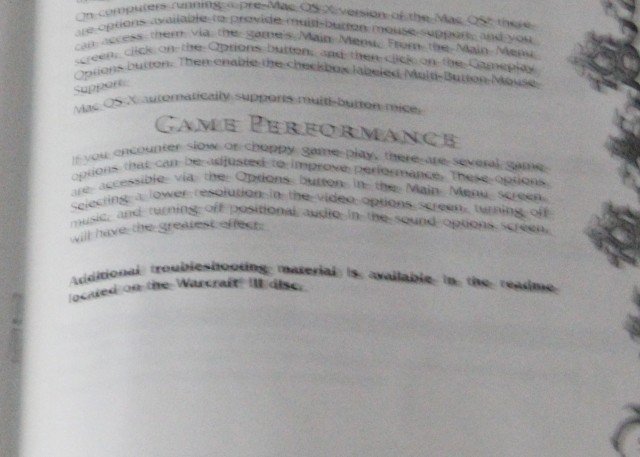
Să vedem dacă Photoshop vă poate ajuta. Din nou, am folosit Shake Reduction, de data aceasta am definit manual 3 regiuni de urmărire încețoșată pentru a ajuta la compensarea paginii ușor curbate a cărții, precum și unghiul fotografiei.
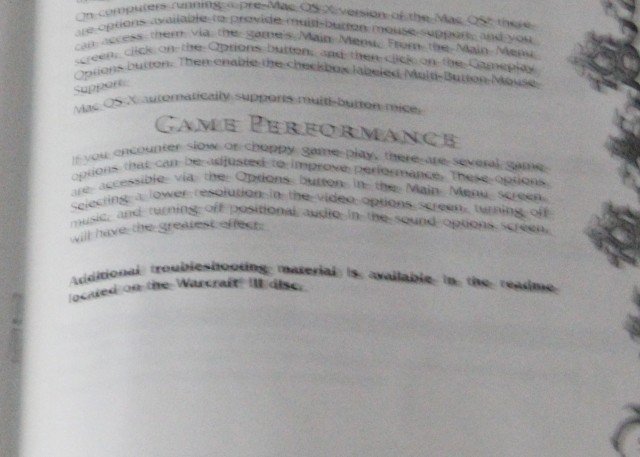
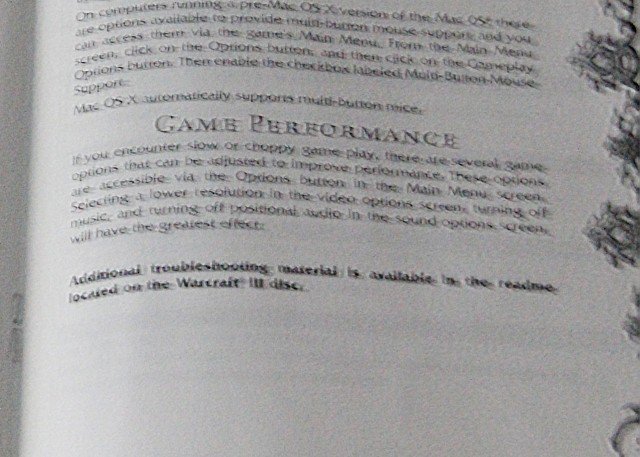
Rezultatele aici sunt ușor dezamăgitoare. Deși textul este semnificativ mai clar, lizibilitatea nu vede nicio îmbunătățire. De fapt, aș spune chiar că fotografia originală (estompată) este mult mai ușor de citit, cel puțin atunci când ați marit corect. În orice caz, această tehnică ar funcționa cel mai bine la o fotografie deasupra unei pagini plate, dar ideea de aici este să încercați să împingeți Photoshop la limitele acesteia. Și asta este exact ceea ce facem cu următorul nostru test.
Neclaritate grea
O fotografie cu un zoom peisaj cu o mulțime de încețoșare a mișcării manuale. Putem face acest lucru mai rău?

Am pus Photoshop printr-un test foarte dur - 5 regiuni diferite de Blur Trace toate pe o imagine de înaltă rezoluție. S-ar putea să funcționeze de fapt?


Ouch! Este urât. Deși este o îmbunătățire uriașă față de imaginea originală și au fost restaurate o mulțime de detalii, artificiul este pur și simplu insuportabil. Am decis să încerc să rezolv manual acest lucru, la fel cum am făcut și cu fotografia porumbelului. Recunosc, modificările mele au fost destul de grele și unele detalii recuperate făcut pierdeți-vă din nou, dar rezultatul final merită cu siguranță.


Verdict final

În timp ce reducerea scuturărilor Photoshop are un drum lungpentru a merge înainte să ne înstrăineze cu rezultate aproape perfecte, este un mare pas spre explorarea tărâmului a ceea ce a fost odată imposibil. În prezent instrumentul funcționează cel mai bine la greșelile minore și acesta este de fapt un lucru bun. În general, funcția principală a Photoshop este aceea de a face imaginile bune să arate mai bine, nu imaginile proaste să arate bine.
Nu ezitați să consultați marea noastră selecție de ghiduri și tutoriale Photoshop. Și aruncați mai jos un comentariu dacă doriți să vedeți un tutorial complet despre cum puteți utiliza reducerea scuturărilor ca un profesionist.










Lasa un comentariu